Корисничко окружење прегледача за Android
This post is also available in:
![]() English
English ![]() 日本語
日本語 ![]() Русский
Русский ![]() Français
Français ![]() Español
Español ![]() Deutsch
Deutsch ![]() Nederlands
Nederlands ![]() Українська
Українська ![]() Polski
Polski ![]() Български
Български ![]() 简体中文
简体中文
Као и десктоп прегледач, Vivaldi за Android има јединствено корисничко окружење.
Трака картица
На траци картица можете видети све своје отворене картице, баш као и на десктопу. Ако имате много отворених картица, превуците прстом налево или надесно на траци картица да бисте видели остале картице.
За омогућавање/онемогућавање траке картица:
- Идите у
 Vivaldi мени > Подешавања > Картице.
Vivaldi мени > Подешавања > Картице. - Укључите или искључите Прикажи траку картица.
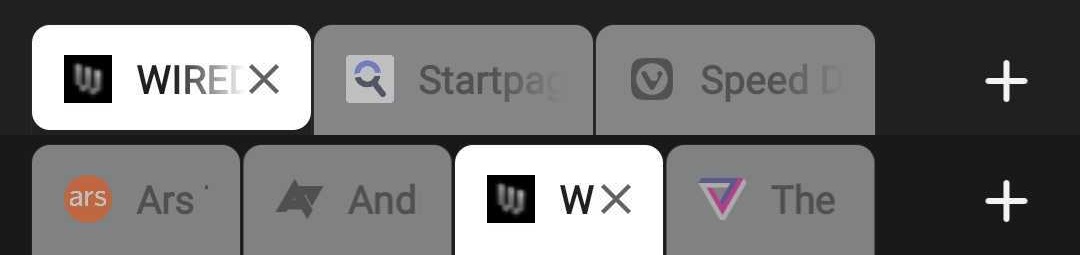
За премештање траке картица на дно екрана заједно са адресном траком:
- Идите у
 Vivaldi мени > Подешавања > Картице.
Vivaldi мени > Подешавања > Картице. - Укључите или искључите Адресна трака на дну.
Да би се уклопило више картица на траци картица приказивањем само фавикона отворених веб сајтова:
- Идите у
 Vivaldi мени > Подешавања > Картице.
Vivaldi мени > Подешавања > Картице. - Укључите Прикажи картицу као фавикон.
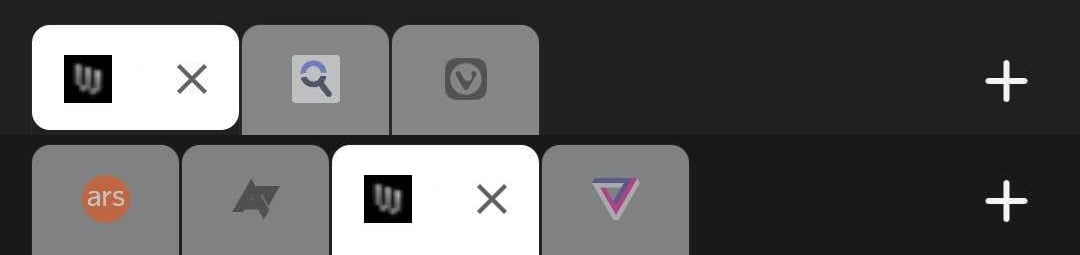
Подразумевано, дугме за затварање картице на траци картица је сакривено за картице у позадини. Да би дугмад за затварање била приказана за све картице:
- Идите у
 Vivaldi мени > Подешавања > Картице.
Vivaldi мени > Подешавања > Картице. - Укључите Прикажи дугме X на картицама у позадини.
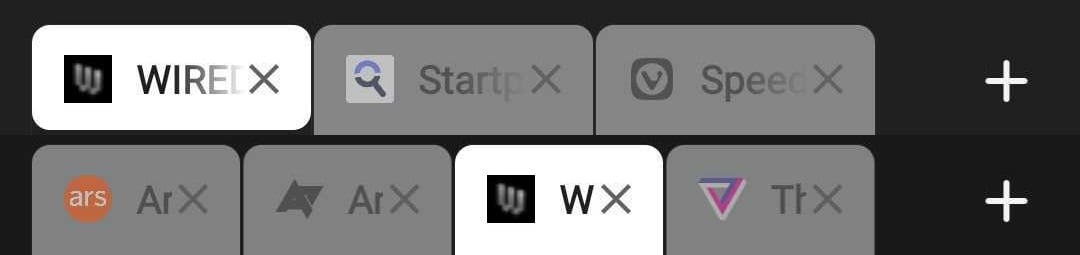
Адресна трака
 Информације о сајту и блокатор садржаја – провера безбедности везе и приступ подешавањима веб сајта, као и да промена нивоа праћења и блокирања реклама за веб сајт.
Информације о сајту и блокатор садржаја – провера безбедности везе и приступ подешавањима веб сајта, као и да промена нивоа праћења и блокирања реклама за веб сајт.- Адресно поље и поље претраге – за унос везе коју желите да посетите или термина за претрагу који желите да потражите.
 Поново учитај – ако сте померили страницу превише надоле и превлачење надоле за поновно учитавање није могуће, можете да додирнете дугме за поновно учитавање.
Поново учитај – ако сте померили страницу превише надоле и превлачење надоле за поновно учитавање није могуће, можете да додирнете дугме за поновно учитавање. Vivaldi мени – приступ опцијама као што су додавање странице у обележиваче, снимање странице, подешавања и још много тога додиром на Vivaldi логотип.
Vivaldi мени – приступ опцијама као што су додавање странице у обележиваче, снимање странице, подешавања и још много тога додиром на Vivaldi логотип.
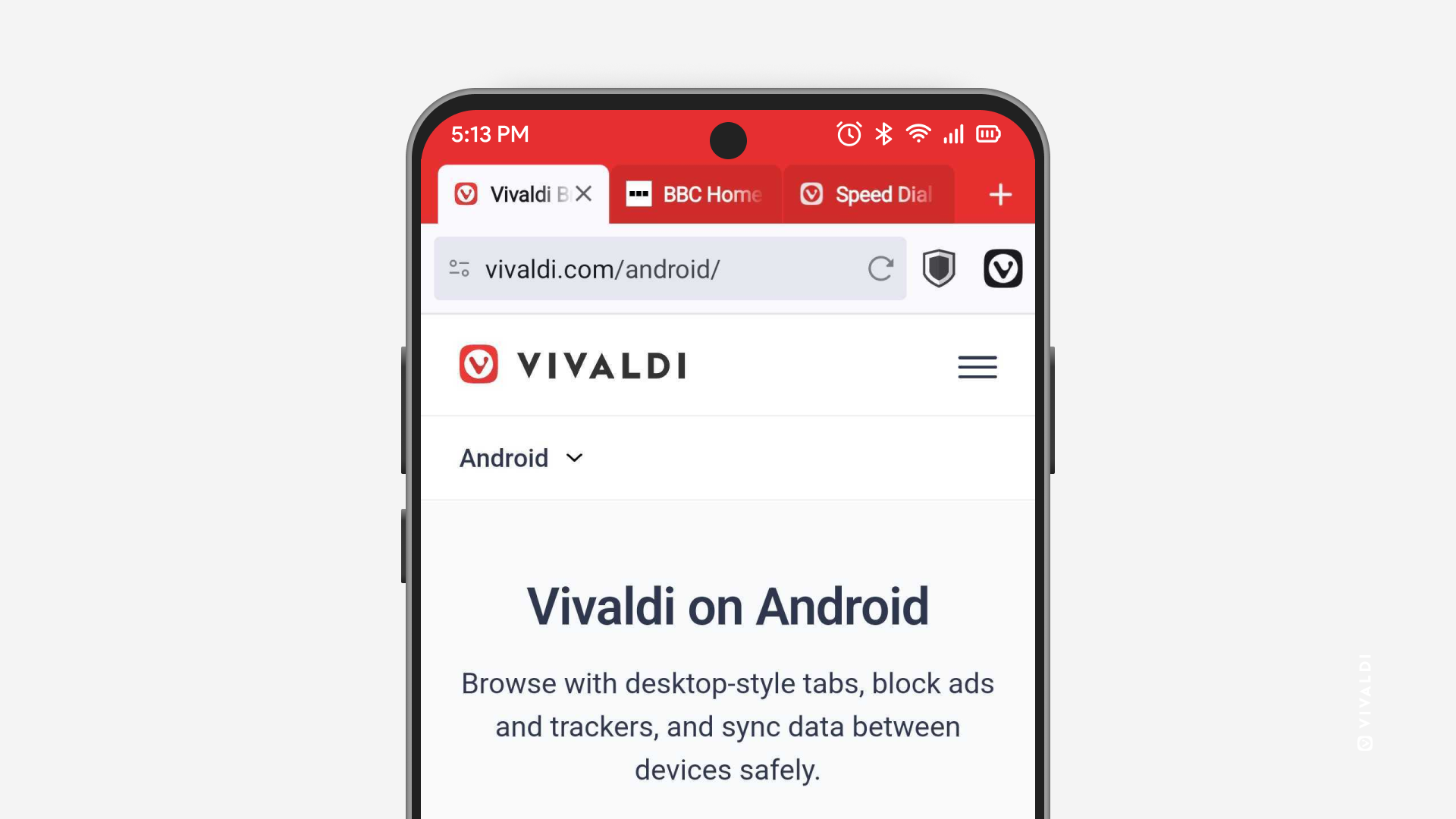
За премештање адресне траке на дно екрана:
- Идите у
 Vivaldi мени > Подешавања > Картице.
Vivaldi мени > Подешавања > Картице. - Укључите или искључите Адресна трака на дну.
Прилагодљиво дугме адресне траке
На месту где се подразумевано налази дугме блоктора праћења и реклама, можете поставити друго дугме које сматрате кориснијим.
За промену дугмета:
- Идите у Подешавања > Изглед и тема > Пречица на алатној траци.
- Изаберите жељену функцију.
- Блокирање праћења и реклама,
- Нова картица,
- Дели ову страницу,
- Гласовна претрага,
- Преведи,
- Додај у обележиваче.
Када додате пречицу, можете је дуго притиснути на адресној траци и изабрати Уреди пречицу да бисте изабрали другу опцију или сакрили дугме.
 Панели – приступ вашим обележивачима, историји, белешкама и преузимањима.
Панели – приступ вашим обележивачима, историји, белешкама и преузимањима. Историја назад – кретање назад у историји посећених страница.
Историја назад – кретање назад у историји посећених страница. Почетна страница – приступ вашим омиљеним обележивачима – брза бирања.
Почетна страница – приступ вашим омиљеним обележивачима – брза бирања. Историја напред – кретање напред у историји посећених страница.
Историја напред – кретање напред у историји посећених страница. Управљач картицама – преглед свих отворених, приватних, синхронизованих и недавно затворених картица.
Управљач картицама – преглед свих отворених, приватних, синхронизованих и недавно затворених картица.
Иконице на доњој алатној траци за навигацију ће се променити када прегледате панеле или пребацивач картица да бисте добили додатне опције.
У случају да сте преместили траку картица и адресну траку на дно екрана, дугмад на доњој алатној траци ће бити спојена са адресном траком. Због ограниченог простора, нека дугмад ће бити премештена у ![]() Vivaldi мени. Ипак, можете омогућити дугме почетне странице
Vivaldi мени. Ипак, можете омогућити дугме почетне странице ![]() у
у ![]() Vivaldi мени > Подешавања > Изглед и тема > Прикажи иконицу почетне странице у адресној траци.
Vivaldi мени > Подешавања > Изглед и тема > Прикажи иконицу почетне странице у адресној траци.
У пејзажном режиму и на већим екранима, нпр. на таблетима, све иконице са доње алатне траке се премештају на горњу алатну траку.

Ако више волите да трака картица и адресна трака буду на врху, али и даље желите да сакријете навигациону траку:
- Идите у
 Vivaldi мени > Подешавања > Изглед и тема.
Vivaldi мени > Подешавања > Изглед и тема. - Онемогућите Прикажи навигациону траку.
Стални приказ контрола
Када померите страницу надоле, алатне траке ће се аутоматски сакрити како би се ослободио простор на екрану. Када померите нагоре, алатне траке ће се поново приказати.
Ако желите да алатне траке увек буду видљиве:
- Идите у
 Vivaldi мени > Подешавања > Изглед и тема.
Vivaldi мени > Подешавања > Изглед и тема. - Укључите Прикажи алатне траке приликом померања странице.
Тема
За прилагођавање боја прегледача, отворите ![]() Vivaldi мени > Подешавања > Изглед и тема > Тема и извршите своја подешавања.
Vivaldi мени > Подешавања > Изглед и тема > Тема и извршите своја подешавања.
Тамни режим за веб странице
Ако, поред корисничког окружења апликације, желите да прегледате и веб странице у тамном режиму, омогућите тамни режим за веб странице у подешавањима теме.
У случају да неки сајт не изгледа добро у принудном тамном режиму, можете га искључити за тај одређени веб сајт у ![]() Vivaldi мени > Тамна тема.
Vivaldi мени > Тамна тема.